آموزش گام به گام تعمیر کیبورد کامپیوتر

در جامعه امروز افراد بیشتر تمایل به تعویض لوازم از کار افتاده دارند تا تعمیر آن. اکثر افراد ترجیح میدهند به جای تعمیر صفحه کلید قبلی خود، یک صفحه کلید جدید بخرند. اما ما میخواهیم به شما روشی را آموزش دهیم که بتوانید کیفیت و کارایی را به کیبورد قبلی خود بازگردانید. در ادامه دستورالعمل تعمیر کیبورد کامپیوتر را معرفی میکنیم تا بتوانید عیبیابی و احتمالاً تعمیر کیبورد لپتاپ یا کامپیوتر خود را انجام دهید.
تعمیر کیبورد کامپیوتر: چرا کیبورد کامپیوتر خراب میشود؟
بیشتر اوقات صفحه کلیدهای با کیفیت در اثر استفاده نادرست خراب میشوند. در اکثر موارد این اتفاق عمدی نیست؛ به عنوان مثال وقتی در حال نوشیدن یک نوشابه اسیدی هستید یا دارید لیموترش خوشمزهای را نوش جان میکنید، ممکن است چند قطره از نوشیدنی حاوی اسید روی کیبورد بریزد. همین کافی است تا عملکرد آن با اختلال روبهرو شود. سعی کنید کنار کامپیوتر خود غذا یا نوشیدنی مصرف نکنید تا کمتر مجبور به تعمیر کیبورد کامپیوتر و لپتاپ شوید.

دستورالعمل تعمیر کیبورد کامپیوتر
گام اول: تهیه لوازم مورد نیاز
برای صفحه کلید خاص خود به آچار نیاز داریم. ممکن است به آچار آلن یا تروکس نیاز داشته باشید. کیتهایی وجود دارند که شامل تمام درایورهای مورد نیاز کیبورد هستند. با تهیه آنها خیالتان از بابت در اختیار داشتن درایور راحت است. همچنین به یک اهممتر یا مولتیمتر و یک کامپیوتر و صفحه کلید برای تست نیاز دارید. در نهایت به یک سیم 15 تا 20 سانتیمتری عایق و یک قلم رسانا نیاز دارید.
گام دوم: آمادهسازی کامپیوتر
برای تعمیر کیبورد کامپیوتر تشخیص کیبورد اولین کاری است که باید انجام دهیم. باید بدانیم مشکل از کجاست. در غیر این صورت نمیدانیم چه چیزی را باید اصلاح کنیم. در دستگاه مک باید نمایشگر کیبورد را فعال و باز کنیم. پنجره International preferences واقع در System Preferences (در زیر منوی Apple) را باز کنید. کنار نمایشگر صفحه کلید یک علامت بزنید. پنجره تنظیمات را ببندید. حال میتوانیم نمایشگر کیبورد را از منوی Flag انتخاب کنیم. در دستگاه ویندوز به منوی استارت بروید. سپس از قسمت All Programs و از قسمت Accessories و سپس از قسمت Accessibility کیبورد را انتخاب کنید. نکته: ممکن است پیغامی مشاهده کنید که حاوی لینکی است که اطلاعات بیشتری در مورد این نوع کیبورد به شما ارائه میدهد. برای بستن آن OK را انتخاب کنید.

گام سوم: تست کیبورد
سومین گام از مراحل تعمیر کیبورد کامپیوتر، تست کیبورد است. کیبورد را به درگاه USB موجود وصل کنید. اشکالی ندارد اگر یک کیبورد دیگر را نیز متصل کنید. کامپیوتر میتواند هر دو را به طور همزمان بخواند. از هر گوشهای از صفجه کلید میتوانید شروع کنید. هر بار یک کلید را فشار دهید. آزمایش را برای تمام کلیدها انجام دهید و آنهایی که پاسخ نمیدهند را پیدا کنید. این کار به شما کمک میکند بفهمید کدام کلیدها از کار افتادهاند.

گام چهارم: جدا کردن کیبورد
در چهارمین گام از دستورالعمل تعمیر کیبورد کامپیوتر قسمت بیرونی را جدا کنید. برای این کار باید سه پیچ آلن را از زیر کیبورد بردارید. با برداشتن سه پیچ، مجموعه کیبورد از پایه بلند میشود. توجه داشته باشید که دو نوار از مجموعه صفحه کلید میآیند و به مدار انکودر کیبورد متصل میشوند. آیا ماتریس کیبورد را از مرحله پیش بهخاطر میآورید؟ این نوارها محورهای X و Y آن ماتریس هستند.

بسته به کارخانه سازنده کیبورد، نوارها ممکن است با یک کانکتور فشار محکم شده یا نگه داشته شوند. در این صورت باید از یک کانکتور استفاده شود. برای حذف اینها کافی است زبانههای دو طرف کابل را بکشید. مستقیماً زبانهها را به عقب بکشید تا کابل صدمه نبیند. در کانکتورهای قفل شده باید قفل را از دو طرف کانکتور باز کنیم. نوار بهراحتی از کانکتور باز خارج میشود. تمام پیچهایی که برد انکودر را در جای خود نگه داشتهاند، باز کنید. ما باید به قسمت لحیمکاری برد دسترسی داشته باشیم.

گام پنجم: ساخت سیم جامپر
در اینجا برای تست انکودر کیبورد به یک سیم جامپر نیاز داریم. این مرحله یکی از مراحل مهم در تعمیر کیبورد کامپیوتر است. 15 تا 20 سانتیمتر سیم جامپر را برش دهید. حدود 1 میلیمتر از هر طرف سیم را لخت کنید. با استفاده از انگشت خود یک سر سیم را به شکل منحنی درآورید تا یک قلاب کوچک تشکیل شود. این کار کمک میکند تا این سر از سیم را در جای خود نگه داریم و با انتهای دیگر آن کاوش کنیم.

گام ششم: تست برد انکودر
در این مرحله از تعمیر کیبورد کامپیوتر با استفاده از سیم جامپر تهیه شده در قسمت قبل، به تست انکودر کیبورد میپردازیم. اگر این تست موفقیتآمیز بود، شانس ما برای تعمیر موفقیتآمیز کیبورد کامپیوتر بسیار بالا میرود. دو کانکتور را بررسی کنید. یکی از آنها کوچکتر از دیگری است. از آنجا که کلیدهای خراب به صورت عمود بر یکدیگر قرار گرفتهاند، خط خراب احتمالاً به کانکتور بزرگتر مربوط است. اگر کلیدهای خراب در صفحه کلید پخش بودند، باید در کانکتور کوچکتر به دنبال خط خراب میگشتیم. از قلاب روی کانکتور مشکوک استفاده کرده و از دیگری برای تست آن استفاده کنید.
با استفاده از یک دست، قسمت قلاب شکل سیم جامپر را به پین 1 قلاب کنید (باید علامتگذاری شود) و آن را تا حد معقولی محکم کنید. اگر بیش از حد محکم کنیم، سیم صاف میشود و باید دوباره آن را درست کنیم. اگر خیلی شل باشد هم از پین میافتد. در ادامه گام ششم از تعمیر کیبورد کامپیوتر، با دقت سیم دیگر را در هر طرف سیمهای اتصالدهنده بکشید و به دنبال فلاش در نمایشگر کیبورد بگردید. توجه خاصی به کلیدهای خراب داشته باشید. هر فلشی ببینید، نشاندهنده این است که آن خط روی کانکتور قلاب شده خوب است. اگر کلید Caps Lock را روشن کرد، آن پین را مجدداً لمس کرده تا خاموش شود. با این کار از کوتاه شدن LED کلید Caps Lock جلوگیری میکنیم.
قلاب را به سمت پین شماره 2 ببرید و مجدداً تست کنید. تمام پینهای کانکتور مشکوک را تست کنید. اگر از همه آنها رد شدید و هیچ یک از کلیدهای خراب شما فشار داده نشدند، دوباره تست کنید، سپس سیم خود را معکوس کرده و کانکتور دیگر را نیز به همین روش بررسی کنید. اگر هر یک از خطوط در حین تست کردن هیچ واکنشی نشان نداد، به آن خط توجه کنید. ممکن است هیچ مشکلی وجود نداشته باشد، اما یک خط زمین برای مونتاژ وجود دارد. البته این مسئله خود میتواند مشکل بهوجود بیاورد. اگر متوجه یک یا چند کلید مشکل دار در این آزمایش شدید، شماره پین قلاب شده ظاهر شده روی آن را یادداشت کنید. آن خط را مجدداً بررسی کنید تا مطمئن شوید که تمام کلیدهای مشکل دار زمانی که با خطوط مختلف در کانکتور دیگر پرش میشوند، ظاهر خواهند شد.
به عنوان مثال اگر تمام کلیدهای مشکل دار هنگام آزمایش خط 18 (از 19) روی کانکتور بزرگ ظاهر شوند، خوب است. در این صورت مشکل در خود ماتریس است و احتمالاً قابل رفع خواهد بود. در تعمیر کیبورد کامپیوتر توجه داشته باشید که اگر کلیدهای خراب در زمان تست هر یک از کانکتورها ظاهر نشدند، یعنی تراشه انکودر مشکل دارد. ما میتوانیم به دقت تمام ردهای روی برد انکودر را بررسی کنیم و هر شکست پیدا شده را تعمیر کنیم. سپس دوباره تست میکنیم. زیاد وارد جزئیات این مشکل نادر نمیشویم.

گام هفتم: جدا کردن کیبورد
بسیار خب. در قسمت قبل مشخص کردیم که پین 18 از کانکتور بزرگتر مشکل دارد. این رد در جایی از مجموعه کیبورد آسیب دیده است. اکنون باید مجموعه کیبورد را جدا کنیم. دقت کنید که در این مجموعه قطعات زیادی وجود دارد. مواظب باشید که هیچ یک از آنها را گم نکنید! از جعبه یا ظروف مناسب برای نگهداری قطعات استفاده کنید.
در صفحه فلزی مجموعه کیبورد 33 پیچ وجود دارد. حالت نرمال کیبوردها این تعداد است. در این گام از دستورالعمل تعمیر کیبورد کامپیوتر همه آنها باید برداشته شوند. 3 پیچ برجسته اضافی نیز وجود دارند که باید آنها را به حال خود رها کنید. این پیچهای اضافی در هنگام مونتاژ صفحه کلید، صفحه را با برد رمزگذاری زمین میکنند. وقتی پیچها را جدا کردید، مطمئن شوید که کیبورد روی سطح ثابتی قرار گرفته است. آن را روی پای خود نگذارید!
وقتی همه پیچهای نگهدارنده را برداشتید، صفحه را به دقت بالا برده تا بردهای مدار چاپی در معرض دید قرار گیرند. اینها ماتریس واقعی کیبورد هستند. هر گونه تغییر رنگ را به دقت دنبال کنید؛ چرا که سرنخ خوبی از ناحیهای که دچار مشکل است در اختیار شما قرار میدهد.
هنگام خارج کردن ماتریس دقت کافی را داشته باشید. در هر موقعیت کلید یک درپوش انعطافپذیر وجود دارد که باید در حین کار جمعآوری شده و به طور ایمن نگهداری شوند. بعد از اینکه درپوشها را کنار گذاشتیم، میتوانیم کلیدها را کنار بگذاریم. ما فقط باید با ورقههای ماتریس کار کنیم.
 گام هشتم: دنبال کردن و تست رد بد
گام هشتم: دنبال کردن و تست رد بد
ما قبلاً مشخص کردیم که مشکل از کجاست، اما ممکن است اشتباه کنیم. دقت کنید که هر کانکتور نواری به صفحات ماتریسی مخالف منتهی میشود. بین آنها یک ورق چاپ نشده با سوراخهایی در هر موقعیت کلید وجود دارد. در این مرحله از تعمیر کیبورد کامپیوتر ورق را بچرخانید تا کانکتور مشکوک در بالا قرار گیرد.
دقت کنید که سه صفحه به یکدیگر متصل هستند. آنها را جدا نکنید! وقتی آنها به یکدیگر ذوب نشدهاند، قابل جدا شدن هستند. اگر پیوندها را بشکنید، هیچ گاه نمیتوانید آنها را به خوبی روز اول تراز کنید. ردیابی را از کانکتور نواری که در تست انکودر ذکر کردیم، دنبال کنید. در نهایت به یکی از کلیدهای خراب منتهی میشود. در واقع به همه آنها منتهی میشود، اما ما با رسیدن به اولین مورد مشکل دار راضی میشویم!
تغییر رنگی که قبلاً ذکر شد، در این ردیابی اتفاق میافتد؛ بنابراین میدانیم که کجا را باید تست کنیم. با استفاده از اهممتر مقاومت بین دو نقطه کلیدی شناخته شده قبلی را اندازهگیری کنید. اکنون از آخرین نقطه کلید خوب شناخته شده تا اولین نقطه کلید بد را اندازهگیری کنید. اگر این عدد مثلاٌ 85000 اهم بود، یعنی رد مشکل دارد.
ناحیه بد را با استفاده از یک سواب پنبهای آغشته به آب تمیز بهآرامی پاک کنید. اجازه دهید تا خشک شود. ردیابی را مجدداً از قبل از نقطه بد تا بعد از نقطه بد اندازهگیری کنید. اگر اهممتر برای مثال 75000 اهم را نشان داد، نیاز به تعمیر وجود دارد.

گام نهم: تعمیر رد
در این گام از تعمیر کیبورد کامپیوتر به تعمیر رد مشکل دار میپردازیم. با استفاده از توزیعکننده جوهر رسانا جوهر را به دقت در نقطه خوب ردیابی قبل از ناحیه مشکل دار و در ناحیه مشکل و در نقطه خوب بعد از ناحیه مشکل دار بکشید. آن را مانند یک خودکار یا نشانگر نمدی روی نقاط نکشید! جزء مایع موجود در این قلم ماده اصلی ردیابی را در خود حل کرده و در صورت خراشیدگی آن را میشکند. تنها بهآرامی ضربه بزنید تا ناحیه را پوشش دهید. دقت داشته باشید که به رد دیگر زیاد نزدیک نشوید.
از وزنهای استفاده کنید تا دیگر ورقهها را به مدت حداقل 10 دقیقه از این ناحیه دور نگه دارید. این کار برای این است که ورقهها فرصت خشک شدن پیدا کنند. بعد از 10 دقیقه محدوده مشکل دار را تست کنید. در ناحیه وصله دار اندازهگیری را انجام ندهید، بلکه ردیابیهای اولیه قبل و بعد از وصله را اندازهگیری کنید. همان طور که در تصویر میبینید، مقدار نشان داده شده در اینجا برای ما در حدود 2 اهم است. عدد خوبی است و موفقیتآمیز است! گام بعدی سختترین قسمت تعمیر کیبورد کامپیوتر است.
گام دهم: سر هم کردن مجدد کیبورد
در گام دهم از مراحل تعمیر کیبورد کامپیوتر، کیبورد را به سمت سخت برگردانید و درپوشهای انعطافپذیر را به دقت در هر موقعیت کلید قرار دهید. توجه کنید که برخی کلیدهایی که در لبه قرار گرفتهاند، به دلیل وزن مجموعه به سمت بالا فشار داده میشوند. مطمئن شوید که نوک کوچک روی درپوش در سوراخ کلید قرار دارد. در سایر موارد درپوشها باید در قسمت فرورفتگی قرار گیرند. اطمینان حاصل کنید که هر کلید یک درپوش دارد.
مراقب باشید که موی گربه، انسان، سگ یا هر موجود دیگری در اطراف کلاهکها قرار نگیرد. در صورت وجود آنها را با سواب پنبهای مرطوب پاک کنید. اکنون باید ورقههای ماتریسی را دقیقاً در جای خود قرار دهید. برخی کلیدها به صورت برجسته روی صفحه کلید نشان داده میشوند. اینها از سوراخهای منطبق در صفحات ماتریس عبور میکنند. همچنین به موقعیت Caps Lock LED توجه کنید. روی صفحات ماتریس کنتاکتهای تیرهای وجود دارد که کاملاً با LED مطابقت دارند. با دقت ورقههای ماتریس را در مکان درست قرار دهید. آنها را به اطراف نکشید؛ در صورت کشیده شدن به اطراف احتمال جابجایی درپوشها از مکان اصلی آنها وجود دارد.

گام یازدهم: نصب مجدد صفحه پشتی
صفحه پشتی را به دقت روی صفحات ماتریسی در جای صحیح قرار دهید. توجه داشته باشید که چطور سوراخها در یک خط قرار میگیرند. این صفحه با پیچهای خودضربه متصل میشود. به همین دلیل قبل از وارد کردن پیچها باید رزوهها را تراز کنیم. این کار را با چرخاندن پیچ در خلاف جهت عقربههای ساعت انجام میدهیم تا زمانی که صدای کلیک تراز شدن رزوهها را بشنویم.
سپس با دقت در جهت عقربههای ساعت بچرخانید تا پیچ در آن قرار گیرد. اگر پیچها واژگون شدند، آنها را عقب بکشید و دوباره تراز کنید. وجود رشتههای متقاطع ممکن است به کیبورد صدمه بزند. توجه کنید که سوراخهای روی صفحه چطور امتداد داده میشوند. وقتی کارمان تمام شد، همه آنها باید تقریباً در مرکز قرار بگیرند.
در ادامه باید همه پیچها اندکی شل شوند تا تراز نهایی خود را انجام دهیم. از یک سوراخ در یک گوشه شروع کنید و پیچها را وارد کنید. به گوشه مخالف بروید و پیچ را وارد کنید. این کار را برای دو گوشه دیگر نیز انجام دهید. به اضافه کردن پیچها با فاصله حداقل دو سوراخ از پیچ قبلی ادامه دهید تا زمانی که همه آنها در جای خود قرار گیرند.
همین طور که در حال اضافه کردن پیچها هستید، توجه داشته باشید که صفحه در کدام قسمت بزرگترین فاصله را از سوراخ پیچ دارد. پیچ بعدی خود را در اینجا اضافه کنید. به این ترتیب با اضافه کردن پیچ، صفحه را متعادل میکنیم.
گام دوازدهم: تست کیبورد تعمیر شده
در دوازدهمین گام از تعمیر کیبورد کامپیوتر با دقت کیبورد را به برد رمزگذار متصل کنید. هیچکدام نباید خراب شوند. در اینجا تنها داریم تست میکنیم. تمام کلیدها را چک کنید و مطمئن شوید درست کار میکنند. اگر کلیدی کار نکرد یا دو کلید به یکدیگر فشار داده شدند، یعنی یک مو در آن ناحیه گیر کرده است. در این شرایط پیچهای اطراف ناحیه مشکل دار را باز کنید. آن را کمی باز روی لبه نگه دارید و فوت کنید. حالا میتوانید پیچها را مجدداً سر جای خود قرار دهید. اگر نتیجه تست کیبورد موفقیتآمیز بود، مجموعه کیبورد را جدا کرده و با استفاده از همان تکنیک، دیگر پیچها را نیز محکم کنید. این فرایند گشتاور را در تمام صفحه تراز میکند، درست مانند محکم کردن چرخ ماشین.

گام سیزدهم: سوار کردن مجدد بعد از تعمیر کیبورد کامپیوتر
در آخرین مرحله از مراحل تعمیر کیبورد کامپیوتر به نصب مجدد رمزگذار صفحه کلید بپردازید. کابلهای مجموعه کیبورد را مجدداً متصل کرده و اجزای آن را در کنار یکدیگر قرار دهید. تبریک! شما موفق شدید کیبورد کامپیوتر خود را تعمیر کنید.
تعمیر کیبورد لپتاپ چگونه انجام میشود؟
از آنجا که لپتاپ هم نوعی کامپیوتر است، نحوه تعمیر کیبورد لپتاپ شباهت زیادی به تعمیر کیبورد کامپیوتر دارد. در ادامه برخی عللی که باعث میشوند نیاز به تعمیر کیبورد لپتاپ پیدا کنیم را توضیح دادهایم.
خرابی دکمههای صفحه کلید
شکسته شدن دکمه کیبورد، کار نکردن برخی از آنها، گیر کردن برخی از دکمهها و … همه میتوانند باعث خرابی دکمههای صفحه کلید شوند. در نتیجه نیاز به تعمیر کیبورد کامپیوتر پیدا خواهید کرد. برای حل این مشکل باید دکمهها را باز کرده و به تعمیر کیبورد لپتاپ اقدام کنیم.
خرابی LED
ممکن است شما فردی باشید که از چراغهای LED لپتاپ استفادهای نمیکند، اما روشن شدن این چراغها برای برخی افراد بسیار مهم است و عدم نوردهی آنها باعث بروز مشکل در کار این کاربران خواهد شد. باز کردن لپتاپ با بیدقتی یا باز شدن آن توسط افراد ناوارد باعث آسیب به دکمههای صفحه کلید و چراغهای LED آن میشود.
خارج شدن سوکت از جای اصلی خود
خارج شدن سوکت از جای اصلی خود نیز مشکل دیگری است که باعث میشود نیاز به تعمیر کیبورد لپتاپ پیدا کنیم. البته این مورد به نسبت دیگر مشکلات، چندان رایج نیست.
میتوانید با بهرهگیری از نکات گفته شده در این مقاله کار تعمیر کیبورد لپتاپ خود را انجام دهید. اگر فکر میکنید دانش فنی آن را ندارید یا امکان انجام چنین کاری برای شما فراهم نیست، میتوانید از شرکتهای ارائهدهنده خدمات تعمیر کیبورد کامپیوتر بخواهید تا کار تعمیر کیبورد لپتاپ را برایتان انجام دهند.
تعمیر کیبورد بیسیم
یکی از سوالاتی که برای کاربران زیادی ممکن است بهوجود بیاید، تعمیر کیبورد بیسیم است. کیبورد بیسیم نیز مانند کیبوردهای معمولی کامپیوتر قابلیت تعمیر را دارد. در ادامه نکاتی که در تعمیر کیبورد بیسیم باید به آن توجه کنید را به اختصار شرح میدهیم.
- باتری کیبورد را چک کنید. اگر توان باتری کاهش یافته باشد، صفحه کلید ممکن است نتواند بهراحتی فشار روی دکمهها را تشخیص دهد و آنها را رد کند. همچنین ممکن است با تأخیر کلمات را تایپ کند یا اصلاً کار نکند. برای تعمیر کیبورد کامپیوتر بیسیم به قدرت باتری آن توجه ویژهای داشته باشید.
- گیرنده کیبورد را چک کنید. به عنوان مثال اگر پورت USB متصل به آن خراب باشد، دادهها بهدرستی انتقال نمییابند. دستگاههای دیگر مانند لوازم خانگی، لوازم الکترونیکی و دیگر دستگاههای دارای بلوتوث نیز ممکن است در انتقال دادهها مشکل ایجاد کنند.
- مسائل مربوط به بلوتوث کیبورد نیز ممکن است باعث شوند نیاز به تعمیر کیبورد بیسیم پیدا کنید. اگر صفحه کلید بیسیم شما به جای دانگل اختصاصی از بلوتوث استفاده میکند، تنظیمات مربوط به آن را چک کنید.
جمعبندی
در این مطلب در مورد نحوه تعمیر کیبورد کامپیوتر، تعمیر کیبورد لپتاپ و تعمیر کیبورد بیسیم مطالبی گفته شد. امیدواریم با مطالعه آن بتوانید کار تعمیر صفحه کلید خود را انجام دهید و نیازی به کمک گرفتن از تعمیرکار نداشته باشید!



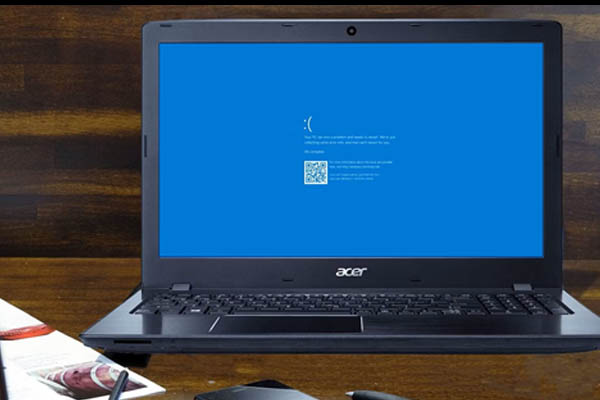
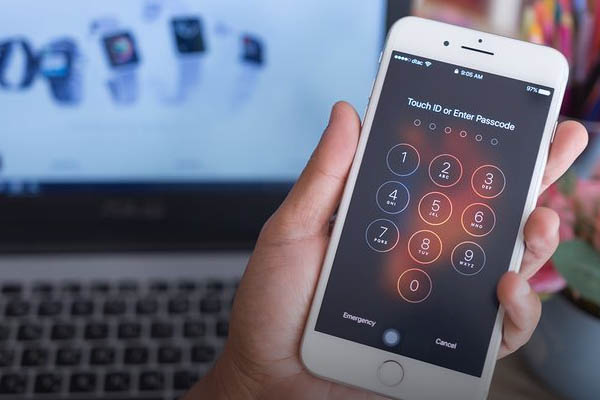



سلام من یک کی بورد دارم کلا باز کردم و تمیز کردم و روی صفحه ماتریس با دسمال خیس کشیدم خیس خیس هم نه کمی فقط ان را نم کردم .حالا وقتی میزنم برق لامپ سبز رنگ روشن میشود اما کار نمیکند من یه احتمال میدم که شاید مراحل بستن را اشتبا رفتم یا مدار ها را درست جا یگذارینکردم لطفا کمکم کنید ممنون
سلام وقت بخیر. این مورد به بررسی بیشتر توسط متخصص نیاز داره. میتونید از سرویس تعمیر کامپیوتر آچاره استفاده کنید.